2025-03-17 12:51:02来源:sxtmmc 编辑:佚名
在数字化时代,有效的信息管理和知识整理对于提高工作效率和学习效率至关重要。印象笔记(evernote)作为一款功能强大的笔记应用,不仅支持文字、图片等多种格式的记录,还提供了思维导图这一工具来帮助用户更好地组织思路。本文将详细介绍如何在印象笔记中使用思维导图,并介绍添加标签的方法,帮助你更高效地管理你的笔记。
印象笔记的思维导图功能允许用户创建可视化结构化的笔记,以更直观的方式展示信息之间的联系。通过使用这一功能,你可以轻松地绘制出复杂的概念关系图,使信息更加条理化。要开始使用思维导图,首先需要确保你的印象笔记版本支持此功能。
1. 打开印象笔记,选择一个笔记或新建一个笔记。
2. 点击顶部菜单栏的“插入”选项,然后选择“思维导图”。
3. 在弹出的编辑界面中,点击中心节点并输入主题。
4. 通过点击中心节点旁边的加号(+)添加子节点,每个子节点都可以进一步展开为更详细的分支。
5. 使用拖拽操作调整节点的位置,使思维导图更符合你的思考逻辑。
6. 完成后,点击右上角的保存按钮,思维导图即被嵌入到当前笔记中。
为了突出重要信息或区分不同的类别,你可以在思维导图中使用颜色或符号进行标记:
- 选择一个节点,点击工具栏上的颜色图标,可以为其填充不同颜色。
- 利用符号工具(如星标、问号等),为特定节点添加额外的视觉提示。
- 通过调整字体大小和样式,也可以强调某些关键点。
标签是印象笔记中另一种非常有用的组织工具,它可以帮助你快速查找相关笔记。以下是给笔记添加标签的步骤:
1. 打开你想要添加标签的笔记。
2. 在笔记窗口的右侧边栏,找到“标签”部分。
3. 如果你还没有为笔记添加过标签,这里会显示“添加标签”;如果你已经添加了标签,则会列出当前所有标签。
4. 要添加新标签,直接在输入框中键入标签名称,按回车键确认即可。
5. 若要删除标签,只需点击标签旁的小垃圾桶图标。
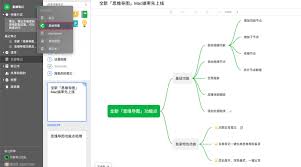
通过上述介绍,我们了解了如何在印象笔记中利用思维导图来组织和呈现信息,以及如何使用标签来分类和检索笔记。这些技巧将有助于提升你的工作和学习效率,使信息管理变得更加简单有序。希望本指南能对你有所帮助!